Phpmyadmin — это веб-интерфейс для администрирования MySQL, написанный на PHP.
Для установки PhpMyAdmin на системах, использующих пакетный менеджер apt достаточно выполнить следующие действия:
1. Обновляем базу пакетов apt используя команду apt-get update
apt-get update
Ign:1 http://mirror.yandex.ru/debian stretch InRelease Get:2 http://security.debian.org/debian-security stretch/updates InRelease [94.3 kB] Get:3 http://mirror.yandex.ru/debian stretch-updates InRelease [91.0 kB] Hit:4 http://mirror.yandex.ru/debian stretch Release Get:6 http://security.debian.org/debian-security stretch/updates/main Sources [144 kB] Get:7 http://security.debian.org/debian-security stretch/updates/main amd64 Packages [359 kB] Get:8 http://security.debian.org/debian-security stretch/updates/main Translation-en [169 kB] Fetched 857 kB in 3s (280 kB/s) Reading package lists... Done
2. Далее ищем этот пакет в базе данных apt командой
apt-get search phpmyadmin
3. Устанавливаем этот пакет командой apt-get install. При этом apt предложит доставить (предварительно поставить) компоненты, наличия которых требует данный пакет (зависимости). В данном случае это весть стек LAMP (Apache, MySQL и PHP). Также дополнительно, если он не настроен ранее можно поставить и mysql-server.
apt-get install phpmyadmin mysql-server
4. В процессе установки будет предложено его (PHPMyAdmin) сконфигурировать. На этом этапе необходимо указать какой из web-серверов будет использоваться - Apache или LightHTTPD. Выберем, например Apache, так как он наиболее распространенный из этих двух web-серверов и нажмем OК.
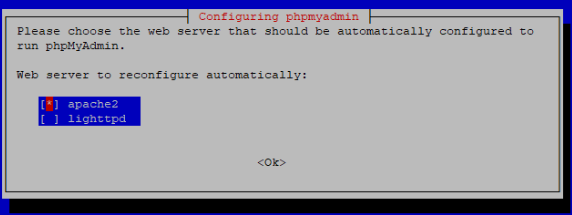
5. После этого продолжится настройка и установка компонентов. Далее система настоятельно порекомендует создать базу данных для PHPMy Admin. Если вы сделали это заранее, то нажмите No. Имейте ввиду, что в этом случае Вам необходимо будет выполнить всю работу по настройке PhpMyAdmin вручную. В нашем же случае позволим систему сделать всю работу за нас и нажмем Yes.
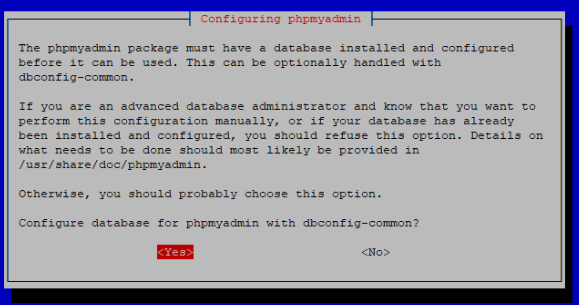
6. Далее система попросит нас ввести пароль пользователя phpmyadmin для этой базы. Этот же пароль будет использоваться для доступа в web-интерфейс. Если оставить это поле пустым то система сама сгенерирует пароль. Если Вы сами вводите пароль, то его необходимо подтвердить.
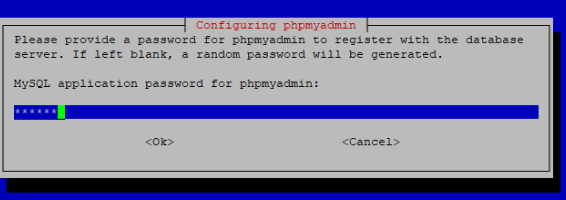
7. Далее система спросит пароль Администратора СУБД если он установлен (обычно это root) и после его ввода пойдет устанавливаться. На этом установка закончена.
Работоспособность, если стандартный порт TCP3306 не закрыт firewall, можно проверить просто набрав в браузере http://<имя сервера>/phpmyadmin - должна открыться консоль входа в которую можно зайти пользователем phpmyadmin и паролем заданным на шаге 6. После успешного входа Вы попадете в PhpMyAdmin который выглядит примерно так:
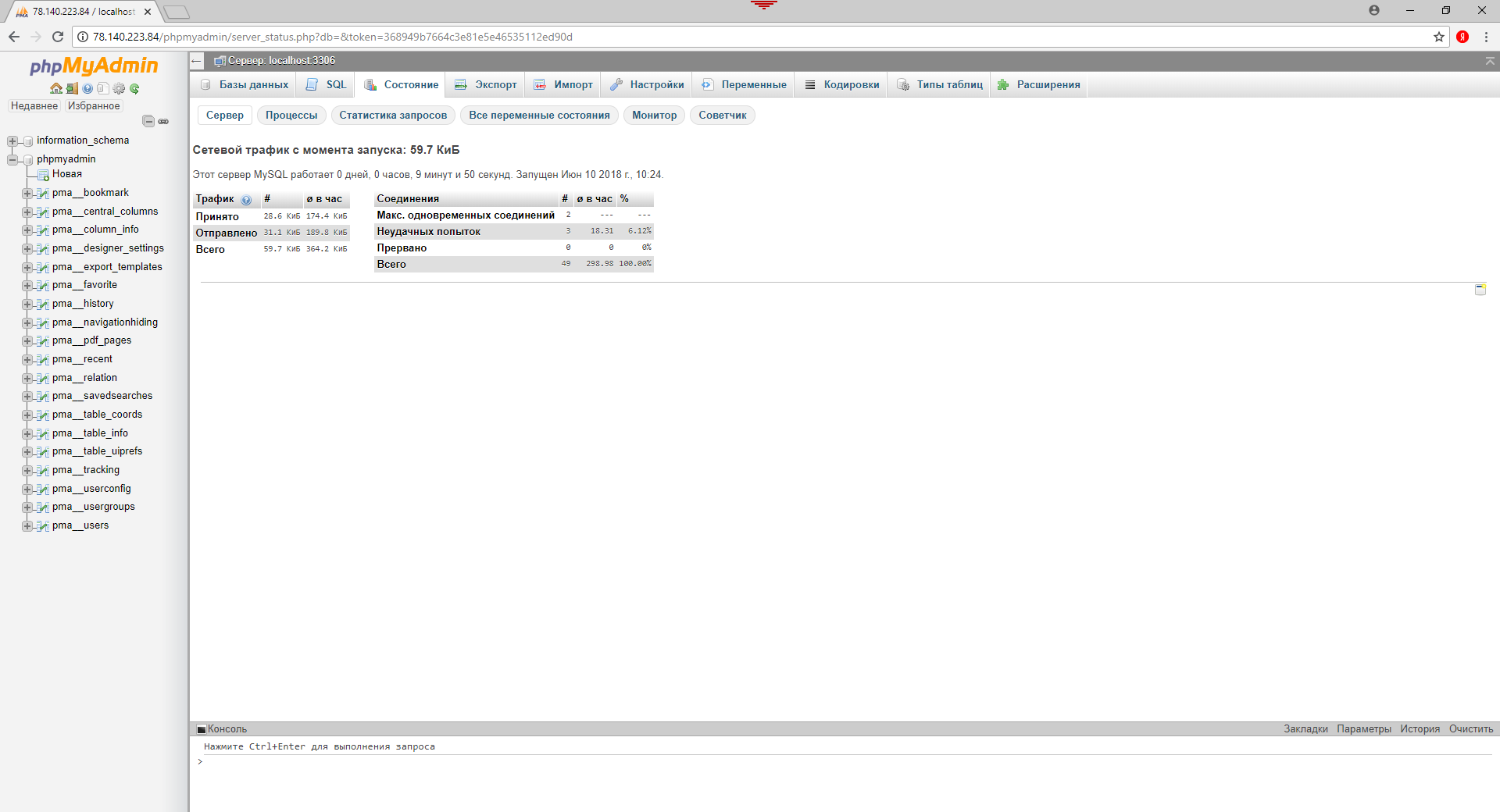
На этом установка и настройка PHPMyAdmin на Debian 9 окончена. В нашей базе знаний вы найдёте ещё множество статей посвящённых различным аспектам работы в Linux, а если вы ищете надежный виртуальный сервер под управлением Linux, обратите внимания на нашу услугу — Аренда виртуального сервера на базе Linux.

